A titkosított csevegőalkalmazás beállítása az okostelefonon
Biztonság Titkosítás Csevegés Jel Smartphone / / March 17, 2020
Utoljára frissítve:

Vannak olyan emberek, akik hallgatják a beszélgetéseit, tehát ha magánéletre van szükség, akkor titkosított alkalmazást, például Signal-t kell használnia.
Ma az online kommunikáció folyamatos támadás alatt áll. Függetlenül attól, hogy a Facebook az Ön üzeneteit beolvassa megfelelő hirdetések beillesztése céljából, vagy az NSA figyelmezteti, hogy nemzetbiztonsági fenyegetést jelent-e, biztos lehet benne, hogy valaki meghallgatja. Ezért kell szállnod le Skype és WhatsApp, és szállj fel Jel.
A Signal egy ingyenes csevegőalkalmazás, rendkívül hasonló a WhatsApp-hoz. A különbség az, hogy nem egy nonprofit társaság tulajdonában van, és minden üzenet és telefonhívás az, amit Ön küld erősen titkosítva. A jel sem tart naplókat, tehát ha a kormány felhívná a telefonnaplókat, akkor semmit nem adna nekik.
Állítsa be a jelet az okostelefonon a biztonságosabb beszélgetések érdekében
A Signal-nak egy veleszületett gyengesége van. Használatához fel kell tárnia telefonszámát a másik hívó fél számára. Ahhoz, hogy a Signal megtaláljon téged, a telefonszámjegyzékben kell lennie. Ez meglehetősen megnehezíti az anonimitást, és megkövetelheti valakitől, hogy szerezzen egy teljesen új SIM-kártyát csak a Signal számára.
Jobb megoldás az lenne, ha a Signal-fiókot összekapcsolják egy átjárható e-mail címmel. De most azon kell dolgoznod, amit adnak neked. Amely egy telefonszám egy Signal fiókba egy időben.
Töltse le az alkalmazásokat
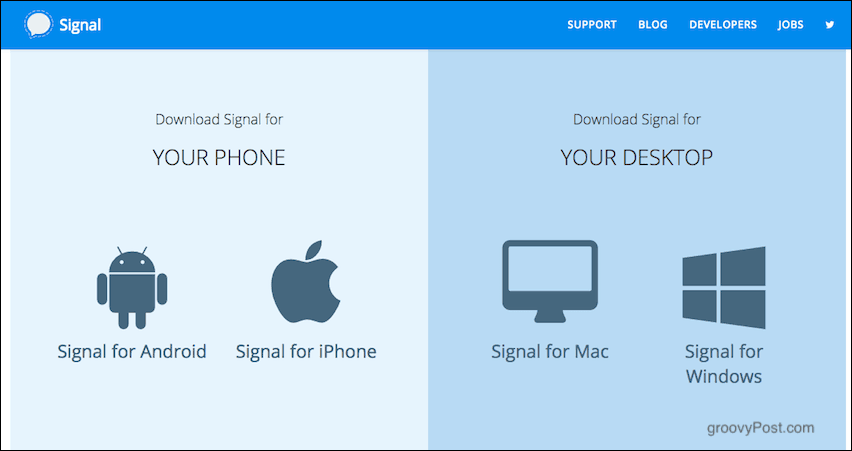
Telepítse Windowsra vagy Macre (van egy Linux verzió, de tartalmaz szkriptet, ezért keresse fel a Signal webhelyet). Ezen a linken találhatók az iOS és az Android verziói is. Töltse le és telepítse a Signal programot az asztalra és az okostelefonra.
Nyissa meg az okostelefon-alkalmazást & Regisztrálja telefonszámát
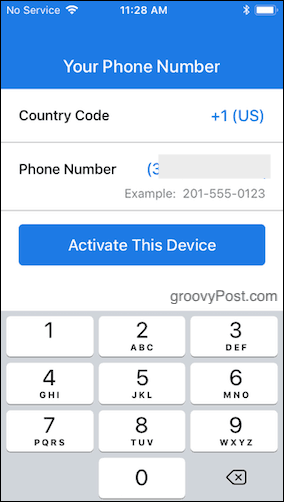
A következő lépés a telepített okostelefon alkalmazás megnyitása és a telefonszám regisztrálása a Signal szervereknél. Adja hozzá telefonszámát (az országkóddal együtt), majd kattintson a „Aktiválja az eszközt“.
Ezután SMS-t vagy automatikus telefonhívást választhat, hogy megbizonyosodjon arról, hogy valóban rendelkezik-e ezzel a számmal. Ha egy SMS és egy jel van telepítve a telefonra, akkor azonnal megkapja a bejövő SMS-t és aktiválódik. Ha ez egy kód automatikus hívás útján, akkor a kódot kézzel kell beírnia.
Jel engedélyt ad arra, hogy megnézze névjegyeit
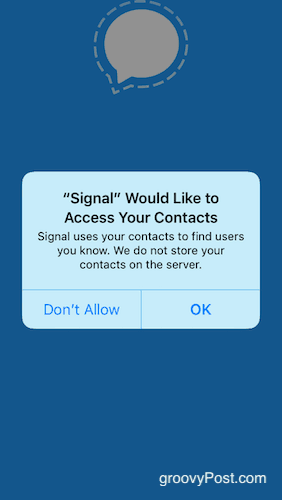
Ahhoz, hogy megnézze, ki a kapcsolatokban már használja a Signal szolgáltatást, az alkalmazásnak ellenőriznie kell a névjegyek listáját. Tehát engedélyt fog kérni. Ezután látni fogja, ki rendelkezik Signal fiókkal, és felveszi őket a Signal chat listájába.
Csatlakoztassa az asztali jelét az okostelefon jeléhez
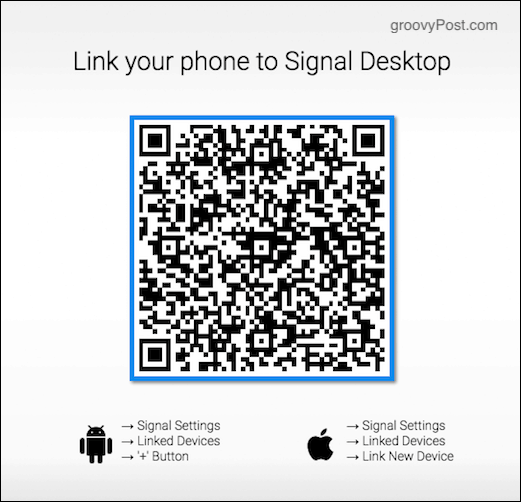
Most nyissa meg az okostelefon jelbeállításait, és lépjen a Kapcsolt eszközök–> Új eszköz összekapcsolása. Ez megnyit egy QR-kód-leolvasót. Most nyissa meg az asztali jelet, és megkapja egy QR-kódot Szkennelni. Beolvassa a kódot az okostelefon Signal QR szkennerével, és most a két eszköz összekapcsolódik.
Ez azt jelenti, hogy üzeneteket küldhet és válaszolhat a billentyűzet segítségével, valamint az összes üzenetet a kapcsolt eszközökön szinkronizálhatja.
Az okostelefon beállításai
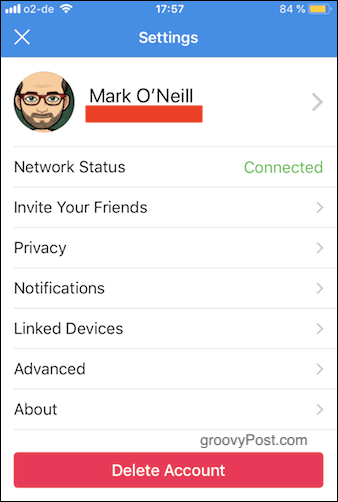
Most, hogy az alkalmazás telepítve van és fut, nézzük meg az okostelefon funkcióit. Van egy iPhone, de a funkciók azonosak lesznek az Android verzióban.
A beállításokban csak két szakasz található, amelyeket érdemes megemlíteni: az Adatvédelem és az Értesítések szakasz. A többi nagyjából vanília és egyszerű.
Adatvédelmi szakasz
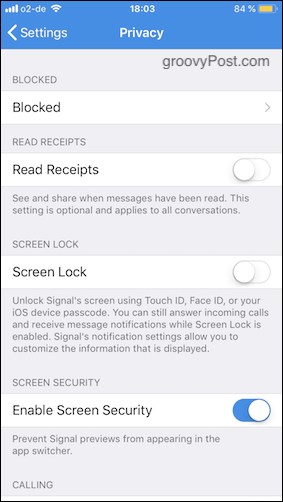
Zárolt
Ez semmi bonyolult. Csak a kellemetlen hívók blokkolására szolgáló szokásos listája (és később felszabadítása, ha akarod).
Olvassa el a bevételeket
Ha ez be van kapcsolva, a csevegés tetején ezt mondja: „Utoljára tegnap láttam 20.00-kor.” Lehet, hogy nem akarja, hogy bárki láthassa, mikor volt utoljára online, vagy hogy látta az üzenetüket, de nem válaszolt. Tehát kikapcsolhatja ezt.
Legyen tisztában azzal, hogy mindkét irányban működik. Ha az emberek nem látják az online mozgalmakat, akkor sem láthatja az övékét. Ki mondta, hogy az élet tisztességes? Nem én.
Képernyőzár
Amint a képernyőképen elmondható, ez megnyitja a jelet Face ID, Touch ID vagy iOS jelszó használatával. Most rájöttem, hogy nekem ki van kapcsolva, de ezt most újra bekapcsolom. És ismét, ha egy támadó már ismeri az iOS-kódot, kissé értelmetlen, ha újra be kell írnunk a Signal-hoz. Döntések….
A képernyőbiztonság engedélyezése
Az alkalmazásváltó akkor jár, amikor duplán kattint az iOS kezdőlap gombjára, hogy megtekintse a megnyitott alkalmazások előnézeteit. Ennek engedélyezésével nem láthatja a nyitott Signal alkalmazás előnézetét. Ehelyett csak a kék képernyőt jeleníti meg a Signal logóval.
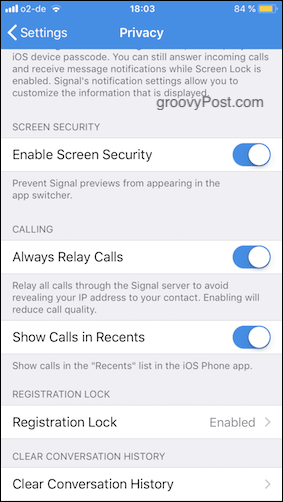
Mindig közvetítse a hívásokat
Ha nem akarja nyilvánosságra hozni az eszköz IP-címét a hívó fél számára, akkor ezt bekapcsolhatja, ha átirányítja a hívásokat a Signal szervereken keresztül. Kicsit olyan, mint egy Virtuális magán hálózat abban, hogy eltakarja a valódi tartózkodási helyét.
Mutassa a hívásokat százalékban
Amikor hívás érkezik a telefonjára, megjelenik a Legutóbbi hívások listában. Ennek a funkciónak a bekapcsolása a Signal szolgáltatásban magában foglalja a jelhívásokat az Utolsó pontokban. Érdemes lehet ezt elhagyni, hogy elrejtse, kivel kommunikál.
Regisztrációs zár
Ha valaki hozzáfér a telefonálhoz, amelyet regisztrált a Signal segítségével, elméletileg kikapcsolhat téged, aktiválhatja saját számláját ezzel a számmal, és elhallgathatja az üzeneteit.
A regisztrációs zár bekapcsolásával megakadályozza, hogy valaki ezt megtegye anélkül, hogy először megadná a PIN-kódot.
Tiszta beszélgetési előzmények
A leírás alapján. Törli a beszélgetési előzményeket az összes összekapcsolt eszközről. Jó ezt rendszeresen csinálni. Sajnos a Signal nem tudja megszerezni a folyamat automatizálását (még).
Értesítések szakasz
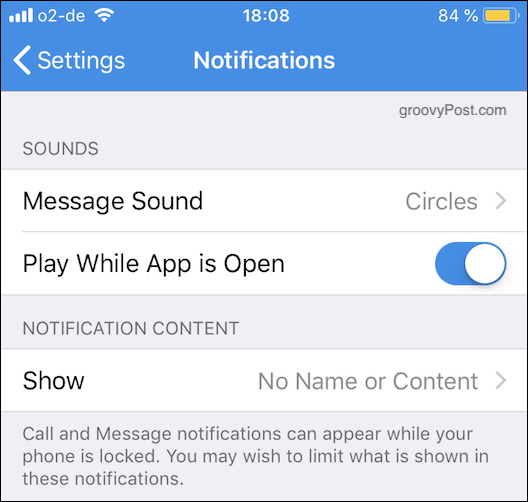
Ebben a szakaszban csak egy beállítás van, amelyet érdemes megemlíteni. Ez az „Értesítések tartalma”.
Itt határozhatja meg, hogy mi jelenjen meg a telefon képernyőjén, amikor bejövő üzenet vagy hívás érkezik a Jelből. Szeretné a kapcsolattartó nevét és az üzenet elejét? Csak a kapcsolattartó neve és nincs üzenet? Vagy nincs kapcsolattartó név és nincs üzenet?
Biztonsági szempontból valószínűleg nem akarja, hogy az emberek látják a képernyőt, és látják, kivel beszélnek. Tehát érdemes átgondolni ezt.
Beszélgetés indítása
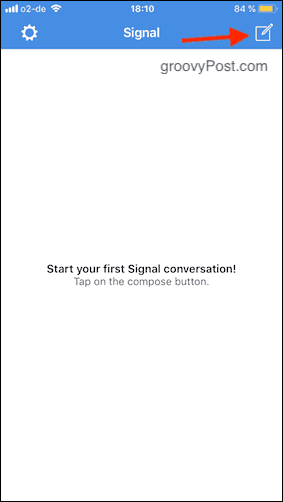
Feltételezve, hogy engedélyt adott a névjegyek megnézésére, néhány embernek már szerepelnie kell a listában. A megtekintéshez kattintson a képernyő jobb felső sarkában található új üzenet ikonra.
Most meglátja, ki használja a jelet a kapcsolatokban. Érintse meg azt a személyt, akivel kapcsolatba szeretne lépni. Most megnyílik egy csevegőablak, és elküldheti üzenetét. Itt rejtettem el kapcsolataimat, mivel meg akarom védeni a liberális hollywoodi elit barátaimat az ellenőrzéstől.
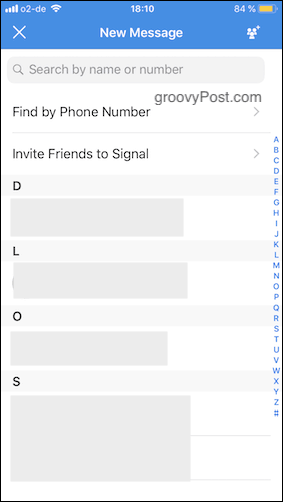
Telefonhívás indítása
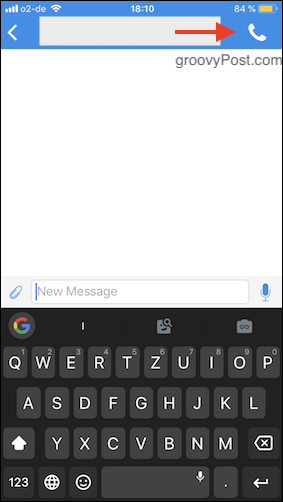
Ha ehelyett inkább hívni akarja, érintse meg a telefon ikont a jobb felső sarokban. A hívás minősége nem rossz, de ritkán használom. Nem vagyok hívó, inkább gépelő.
A másik hívó ellenőrzése
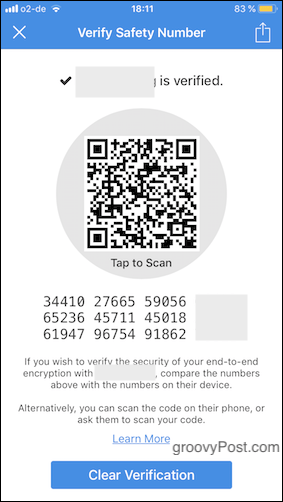
Ha olyan jelszó alatt beszélget valakivel, akit még nem ismer, akkor érdemes ellenőrizni a személyazonosságát. Ez általában akkor történik, ha személyesen találkozik velük, és telefonjuk a személyükön van. Nyissa meg a hívó fél beállításait, és érintse meg a „Biztonsági szám” elemet. Ezután megjelenik egy QR-kód, amelyet a másik személy beolvashat a Signal alkalmazásával. Ha az alkalmazás látja, hogy egyezik, akkor megmondja.
Alternatív megoldásként hasonlítsa össze a számok listáját a Signal alkalmazásuk számjegyével. Ha bármilyen módon különböznek egymástól, akkor lehet, hogy nem ugyanaz a személy, akivel a Signalnál beszéltél. Kiküszöböltem a jobb oldali számblokkot, mert nem akarom, hogy hamis emberek embereket megkapják. Látlak.
Eltűnő üzenetek
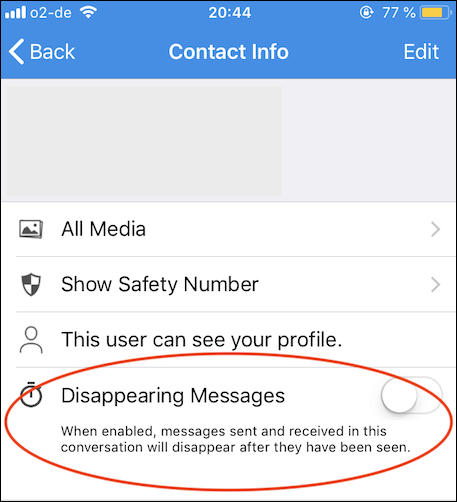
Itt egy varázslatos trükkö az Ön számára. Ha igazán óvatos akar lenni az online csevegés biztonságával kapcsolatban, akkor engedélyezze azt a funkciót, amely az üzeneteit elolvasása után eltűnik.
Csak érintse meg a csevegőablak tetején a személy nevét, és megjelenik egy lehetőség az eltűnő üzenetek bekapcsolására az adott személy számára.
Következtetés
Napjainkban fájdalmasan tudatában vagyunk annak, hogy beszélgetéseinket mindig fenyegeti, hogy nonprofit társaságok, kormányok és rosszindulatú hackerek figyelik őket. A jel segít visszatérni az adatvédelem irányításához, így biztonságos kommunikációt folytathat anélkül, hogy személyazonossága veszélybe kerülne. Ezt a kormánytisztviselők, újságírók és forrásaik használják, és most Ön is.
